4WinBoot (Windows Boot Genius) - Windows Rescue: So wird es gemacht
Im Laufe der Zeit kann Ihr Computer hängen bleiben oder abstürzenaus vielen Gründen. Windows Recue bietet umfassende und effektive Lösungen, mit denen Sie alle Bootprobleme beheben können, einschließlich Blue Screen of Death, Black Screen of Death, Einfrieren und Abstürzen, Wiederherstellung fehlender Starts und Wiederherstellung abgestürzter MBRs, beschädigter Registrierung, virusinfizierter Registrierungsschlüssel und Partition Tabelle. Laden Sie zunächst 4WinBoot (Windows Boot Genius) herunter und installieren Sie es auf jedem PC, auf den Sie zugreifen können.
1. Erstellen Sie eine bootfähige Diskette
Führen Sie das Programm aus und legen Sie die vorbereitete CD / DVD in das CD-ROM-Laufwerk ein oder schließen Sie das USB-Flash-Laufwerk an einen USB-Anschluss des Computers an. Klicken Sie dann auf "Brennen", um das Brennen der Reparaturdiskette zu starten.

2. Starten Sie Ihren PC von der bootfähigen Diskette
Legen Sie die neu gebrannte bootfähige Diskette in dasComputer, der nicht booten kann. Drücken Sie wiederholt "F12", um den Computer je nach Festplatte von einem USB- oder CD / DVD / CD-RM-Gerät zu booten. Tippen Sie zum Schluss auf "Enter" und Sie sehen eine integrierte Programmseite .
Hinweis: Die detaillierten Schritte unterscheiden sich geringfügig vonComputermarken und Windows-Versionen. Wenn Sie Probleme beim Booten von der Festplatte haben, verwenden Sie bitte das Set BIOS, um den Computer von CD / DVD / USB zu booten.

3. Absturz vor dem Laden der Leiste
Wenn Ihr Computer immer mit schwarzem Bildschirm abstürztBevor Sie in die Windows-Ladeleiste gelangen, kann diese Lösung angewendet werden. Probieren Sie alle Korrekturmethoden nacheinander aus, bis Sie Windows erfolgreich gestartet haben: "Boot File Recovery", "MBR Recovery", "Boot Sector Recovery" und "Disk Check". Folgen Sie dann dem Assistenten, um die Windows-Systemreparatur abzuschließen.

4. Absturz beim Laden der Leiste
Ebenso, wenn Ihr Computer abstürzt oder einfriertWählen Sie diese Lösung, wenn der Bildschirm in der Windows-Ladeleiste oder im Begrüßungsbildschirm schwarz / blau ist oder wenn Sie nach dem Zufallsprinzip neu starten. Probieren Sie alle Korrekturmethoden nacheinander aus, bis Sie Windows erfolgreich gestartet haben: "Boot File Recovery", "MBR Recovery", "Boot Sector Recovery" und "Disk Check".
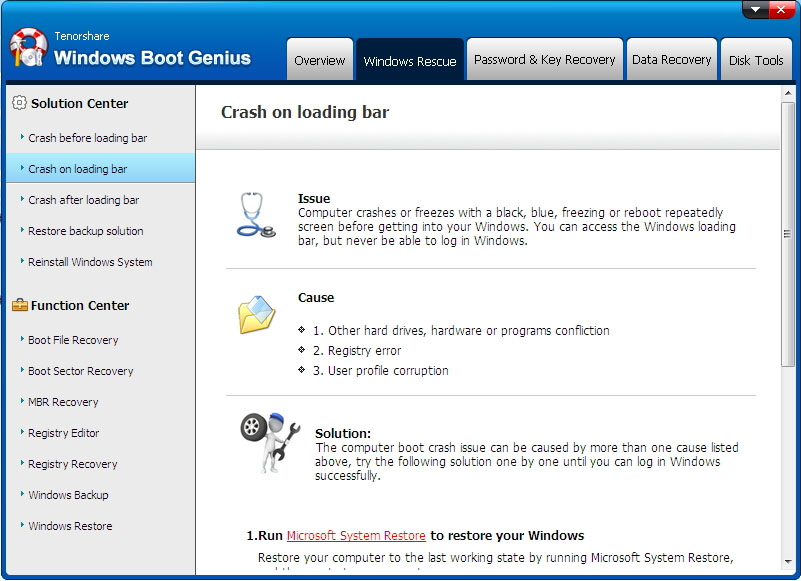
5. Absturz nach dem Laden der Leiste
Wenn Ihr Computer nach dem Laden zufällig abstürztBar, diese Lösung wird die beste sein. Probieren Sie alle Korrekturmethoden nacheinander aus, bis Sie Windows erfolgreich gestartet haben: "Speicherdiagnose", "Microsoft Systemwiederherstellung" und "Wiederherstellung der Registrierung". Das Programm erkennt Ihren Computer automatisch und behebt Probleme.










